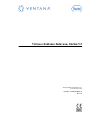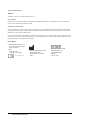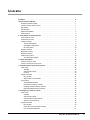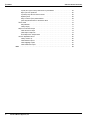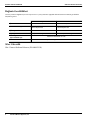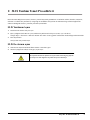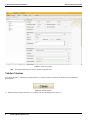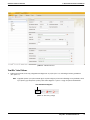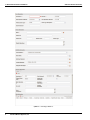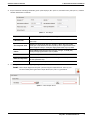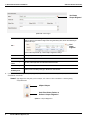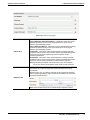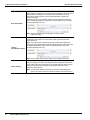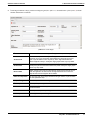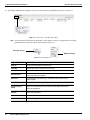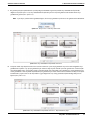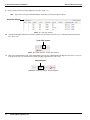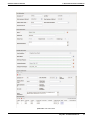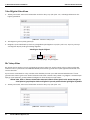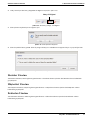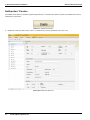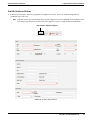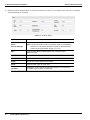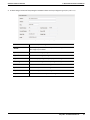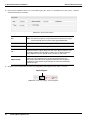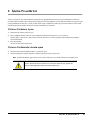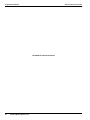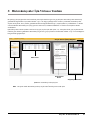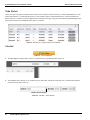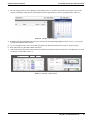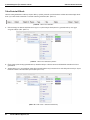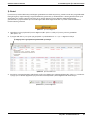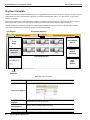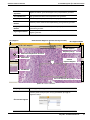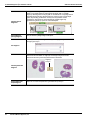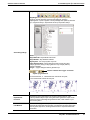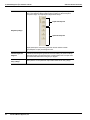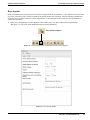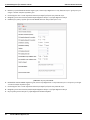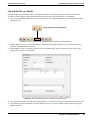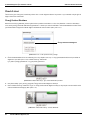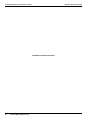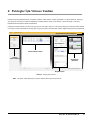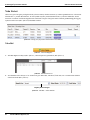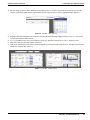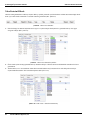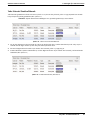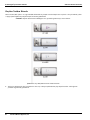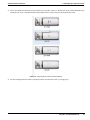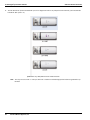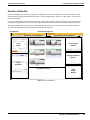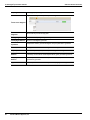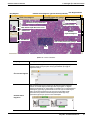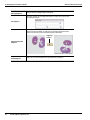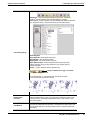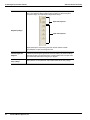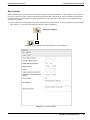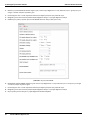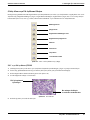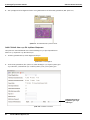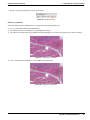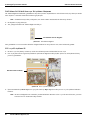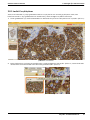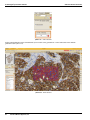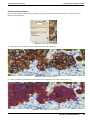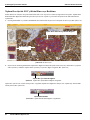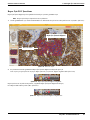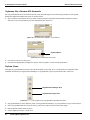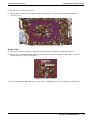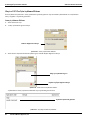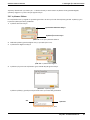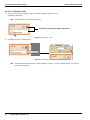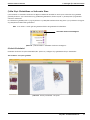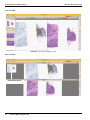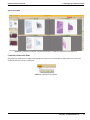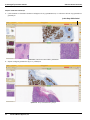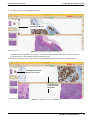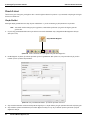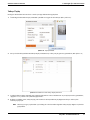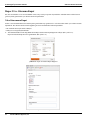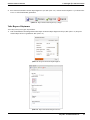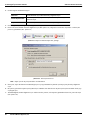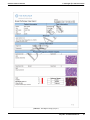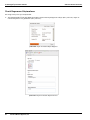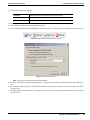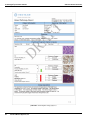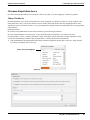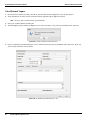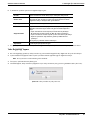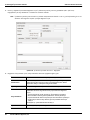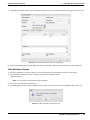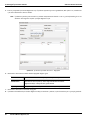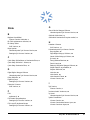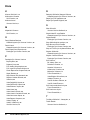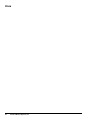Ventana Medical Systems, Inc.
www.ventana.com
Parça No.: PL-000123-TR Rev. K
2017 - 05
Virtuoso Kullanıcı Kılavuzu, Sürüm 5.5

ii Virtuoso Kullanıcı Kılavuzu
Virtuoso Kullanıcı Kılavuzu
Telif Hakkı
Telif Hakkı © 2012-2017, Ventana Medical Systems, Inc.
Ticari Markalar
VENTANA, ISCAN, VENTANA logosu, COMPANION ALGORITHM, VIRTUOSO ve VANTAGE Roche'un ticari markalarıdır.
Diğer tüm ticari markalar kendi sahiplerinin malıdır.
Açık Kaynak ve Ticari Yazılım
Virtuoso Açık Kaynak veya Ticari Yazılım programları olan bileşenler veya modüller içerebilir. Virtuoso’ya dahil edilmiş bu Yazılım
programlarıyla ilgili telif hakları ve diğer bildirim ve lisanslandırma bilgileri için lütfen referans kılavuzunda Ek A’ya ve ürüne dahil
edilmiş ürün çevrimiçi yardım sayfalarına bakın.
Ürün ve Virtuoso bir bütün olarak yürürlükte olan yasalar uyarınca düzenlenen bir cihaz teşkil edebilir; ayrıntılar için lütfen referans
kılavuzuna ve etikete bakın. Virtuoso üzerinde herhangi bir izinsiz değişiklik yapılması halinde geçerli kanunlar doğrultusunda verilen
ilgili yetkilendirmenin sona ereceğini lütfen unutmayın.
İletişim Bilgileri
Ventana Medical Systems, Inc.
1910 E. Innovation Park Drive
Tucson, AZ 85755
ABD
+1 520 887 2155
+1 800 227 2155 (ABD)
www.ventana.com
Ventana Medical Systems, Inc.
203 Ravendale Drive
Mountain View, CA 94043
ABD
Roche Diagnostics GmbH
Sandhofer Strasse 116
D-68305 Mannheim
Almanya
+49 621 7590

Parça No.: PL-000123-TR Rev. K iii
İçindekiler
İçindekiler . . . . . . . . . . . . . . . . . . . . . . . . . . . . . . . . . . . . . . . . . . . . . . . . . . . . . . . . . . . . . . . . iii
Virtuoso Yazılımı Hakkında . . . . . . . . . . . . . . . . . . . . . . . . . . . . . . . . . . . . . . . . . . . . . . . . . . . 1
Bu Kılavuzu Kimler Okumalı . . . . . . . . . . . . . . . . . . . . . . . . . . . . . . . . . . . . . . . . . . . . . . . . .1
Virtuoso Yazılımı Kullanım Amacı . . . . . . . . . . . . . . . . . . . . . . . . . . . . . . . . . . . . . . . . . . . . .1
İlgili Yazılım . . . . . . . . . . . . . . . . . . . . . . . . . . . . . . . . . . . . . . . . . . . . . . . . . . . . . . . . . . . . . .1
Teknik Destek . . . . . . . . . . . . . . . . . . . . . . . . . . . . . . . . . . . . . . . . . . . . . . . . . . . . . . . . . . . .1
Bağlantı Gereklilikleri . . . . . . . . . . . . . . . . . . . . . . . . . . . . . . . . . . . . . . . . . . . . . . . . . . . . . . .2
Siber Güvenlik . . . . . . . . . . . . . . . . . . . . . . . . . . . . . . . . . . . . . . . . . . . . . . . . . . . . . . . . . . . .2
1: SLIS Yazılımı Temel Prosedürleri . . . . . . . . . . . . . . . . . . . . . . . . . . . . . . . . . . . . . . . . . . . 3
SLIS Yazılımını Açma . . . . . . . . . . . . . . . . . . . . . . . . . . . . . . . . . . . . . . . . . . . . . . . . . . . . . .3
SLIS'de oturum açma . . . . . . . . . . . . . . . . . . . . . . . . . . . . . . . . . . . . . . . . . . . . . . . . . . . . . .3
Vakaları Yönetme . . . . . . . . . . . . . . . . . . . . . . . . . . . . . . . . . . . . . . . . . . . . . . . . . . . . . . . . .4
Yeni Bir Vaka Ekleme . . . . . . . . . . . . . . . . . . . . . . . . . . . . . . . . . . . . . . . . . . . . . . . . . . 5
Vaka Bilgisini Güncelleme . . . . . . . . . . . . . . . . . . . . . . . . . . . . . . . . . . . . . . . . . . . . . . 16
Bir Vakayı Silme . . . . . . . . . . . . . . . . . . . . . . . . . . . . . . . . . . . . . . . . . . . . . . . . . . . . . 16
Hastaları Yönetme . . . . . . . . . . . . . . . . . . . . . . . . . . . . . . . . . . . . . . . . . . . . . . . . . . . . . . . .17
Müşterileri Yönetme . . . . . . . . . . . . . . . . . . . . . . . . . . . . . . . . . . . . . . . . . . . . . . . . . . . . . . .17
Doktorları Yönetme . . . . . . . . . . . . . . . . . . . . . . . . . . . . . . . . . . . . . . . . . . . . . . . . . . . . . . .17
Kullanıcıları Yönetme . . . . . . . . . . . . . . . . . . . . . . . . . . . . . . . . . . . . . . . . . . . . . . . . . . . . . .18
Yeni Bir Kullanıcı Ekleme . . . . . . . . . . . . . . . . . . . . . . . . . . . . . . . . . . . . . . . . . . . . . . 19
2: İşletim Prosedürleri . . . . . . . . . . . . . . . . . . . . . . . . . . . . . . . . . . . . . . . . . . . . . . . . . . . . . 23
Virtuoso Yazılımı
nı Açma . . . . . . . . . . . . . . . . . . . . . . . . . . . . . . . . . . . . . . . . . . . . . . . . . . .23
Virtuoso Yazılımında oturum açma . . . . . . . . . . . . . . . . . . . . . . . . . . . . . . . . . . . . . . . . . . .23
3: Histoteknisyenler İçin Virtuoso Yazılımı . . . . . . . . . . . . . . . . . . . . . . . . . . . . . . . . . . . . . 25
Vaka Listesi . . . . . . . . . . . . . . . . . . . . . . . . . . . . . . . . . . . . . . . . . . . . . . . . . . . . . . . . . . . . .26
Vaka Bul . . . . . . . . . . . . . . . . . . . . . . . . . . . . . . . . . . . . . . . . . . . . . . . . . . . . . . . . . . . 26
Vaka Listesini Filtrele . . . . . . . . . . . . . . . . . . . . . . . . . . . . . . . . . . . . . . . . . . . . . . . . . . 28
İş Listesi . . . . . . . . . . . . . . . . . . . . . . . . . . . . . . . . . . . . . . . . . . . . . . . . . . . . . . . . . . . . 29
Slaytları Görüntüle . . . . . . . . . . . . . . . . . . . . . . . . . . . . . . . . . . . . . . . . . . . . . . . . . . . . . . . .30
Boya Ayarları . . . . . . . . . . . . . . . . . . . . . . . . . . . . . . . . . . . . . . . . . . . . . . . . . . . . . . . . 35
Slaydı Kabul Et veya Reddet . . . . . . . . . . . . . . . . . . . . . . . . . . . . . . . . . . . . . . . . . . . . 37
Örnek Listesi . . . . . . . . . . . . . . . . . . . . . . . . . . . . . . . . . . . . . . . . . . . . . . . . . . . . . . . . . . . .38
Örneği Serbest Bırakma . . . . . . . . . . . . . . . . . . . . . . . . . . . . . . . . . . . . . . . . . . . . . . . 38
Genel Görüntü Karşıya Yükleme . . . . . . . . . . . . . . . . . . . . . . . . . . . . . . . . . . . . . . . . . 39
Radyoloji Görüntüsü Karşıya Yükleme . . . . . . . . . . . . . . . . . . . . . . . . . . . . . . . . . . . . 39
Diğer Vaka Bilgileri Karşıya Yükleme . . . . . . . . . . . . . . . . . . . . . . . . . . . . . . . . . . . . . 39
4: Patologlar İçin Virtuoso Yazılımı . . . . . . . . . . . . . . . . . . . . . . . . . . . . . . . . . . . . . . . . . . . 41
Vaka Listesi . . . . . . . . . . . . . . . . . . . . . . . . . . . . . . . . . . . . . . . . . . . . . . . . . . . . . . . . . . . . .42
Vaka Bul . . . . . . . . . . . . . . . . . . . . . . . . . . . . . . . . . . . . . . . . . . . . . . . . . . . . . . . . . . . 42
Vaka Listesini Filtrele . . . . . . . . . . . . . . . . . . . . . . . . . . . . . . . . . . . . . . . . . . . . . . . . . . 44
Vaka Listesini Yeniden Düzenle . . . . . . . . . . . . . . . . . . . . . . . . . . . . . . . . . . . . . . . . . 45
Slaytları Yeniden Düzenle . . . . . . . . . . . . . . . . . . . . . . . . . . . . . . . . . . . . . . . . . . . . . . 46
Slaytları Görüntüle . . . . . . . . . . . . . . . . . . . . . . . . . . . . . . . . . . . . . . . . . . . . . . . . . . . . . . . .49
Boya Ayarları . . . . . . . . . . . . . . . . . . . . . . . . . . . . . . . . . . . . . . . . . . . . . . . . . . . . . . . . 55
Görüş Alanı veya Ek Açıklama Oluştur . . . . . . . . . . . . . . . . . . . . . . . . . . . . . . . . . . . . 57
FOV Analizi Gerçekleştirme . . . . . . . . . . . . . . . . . . . . . . . . . . . . . . . . . . . . . . . . . . . . . 61

iv Ventana Medical Systems, Inc.
İçindekiler Virtuoso Kullanıcı Kılavuzu
Toplam Skor için bir FOV'yi Kabul Etme veya Reddetme . . . . . . . . . . . . . . . . . . . . . . . 64
Rapor İçin FOV İşaretleme . . . . . . . . . . . . . . . . . . . . . . . . . . . . . . . . . . . . . . . . . . . . . . 65
Toplanmış Slayt Skorunu Elle Kumanda . . . . . . . . . . . . . . . . . . . . . . . . . . . . . . . . . . . 66
Dışlama Çizme . . . . . . . . . . . . . . . . . . . . . . . . . . . . . . . . . . . . . . . . . . . . . . . . . . . . . . . 66
Slayt ve FOV'ler İçin Açıklama Ekleme . . . . . . . . . . . . . . . . . . . . . . . . . . . . . . . . . . . . . 68
Çoklu Slayt Görüntüleme ve Senkronize Etme . . . . . . . . . . . . . . . . . . . . . . . . . . . . . . . 71
Örnek Listesi . . . . . . . . . . . . . . . . . . . . . . . . . . . . . . . . . . . . . . . . . . . . . . . . . . . . . . . . . . . . 76
Slaydı Reddet . . . . . . . . . . . . . . . . . . . . . . . . . . . . . . . . . . . . . . . . . . . . . . . . . . . . . . . . 76
Vakayı Paylaş . . . . . . . . . . . . . . . . . . . . . . . . . . . . . . . . . . . . . . . . . . . . . . . . . . . . . . . . 77
Rapor Et ve Oturumu Kapat . . . . . . . . . . . . . . . . . . . . . . . . . . . . . . . . . . . . . . . . . . . . . . . . 78
Vaka Oturumunu Kapat . . . . . . . . . . . . . . . . . . . . . . . . . . . . . . . . . . . . . . . . . . . . . . . . 78
Vaka Raporu Oluşturma . . . . . . . . . . . . . . . . . . . . . . . . . . . . . . . . . . . . . . . . . . . . . . . . 79
Örnek Raporunun Oluşturulması . . . . . . . . . . . . . . . . . . . . . . . . . . . . . . . . . . . . . . . . . 82
Oturumu Kapattıktan Sonra . . . . . . . . . . . . . . . . . . . . . . . . . . . . . . . . . . . . . . . . . . . . . . . . 85
Vakayı Yeniden Aç . . . . . . . . . . . . . . . . . . . . . . . . . . . . . . . . . . . . . . . . . . . . . . . . . . . . 85
Vaka Eklemesi Yapma . . . . . . . . . . . . . . . . . . . . . . . . . . . . . . . . . . . . . . . . . . . . . . . . . 86
Vaka Değişikliği Yapma . . . . . . . . . . . . . . . . . . . . . . . . . . . . . . . . . . . . . . . . . . . . . . . . 87
Vaka Düzeltmesi Yapma . . . . . . . . . . . . . . . . . . . . . . . . . . . . . . . . . . . . . . . . . . . . . . . . 89
Dizin . . . . . . . . . . . . . . . . . . . . . . . . . . . . . . . . . . . . . . . . . . . . . . . . . . . . . . . . . . . . . . . . . . . . 91

Parça No.: PL-000123-TR Rev. K 1
Virtuoso Yazılımı Hakkında
Dijital cam slaytların görüntülenmesi, yönetilmesi ve paylaşılması için kapsamlı bir web tabanlı patoloji çözümü olan
Virtuoso yazılımına hoş geldiniz.
Bu Kılavuzu Kimler Okumalı
Histoteknisyenler ve Patologlar bu kullanıcı kılavuzunu okumalı ve Virtuoso yazılımını kullanırken referans olarak başvurmalıdır.
Virtuoso Yazılımı Kullanım Amacı
Virtuoso yazılımı, dijital cam slaytların görüntülenmesi, yönetilmesi ve paylaşılması için web tabanlı bir patoloji çözümüdür.
Virtuoso, iScan Coreo ve VENTANA iScan HT’nin bir aksesuarıdır ve boya skorlama ve yorumlama yazılımı algoritmalarıyla
arabirim kurma imkanı sunar.
NOT: Virtuoso Referans kılavuzundaki görseller yalnızca örnektir ve genel eğitim amaçları için gösterilmektedir. Klinik
kullanıma sunulan boyama sistemlerinin performans özellikleri için lütfen sistemlerin kendi kullanım kılavuzlarına bakın.
İlgili Yazılım
Virtuoso yazılımı bir laboratuar bilgi sistemine bağlanan bir arabirim olmadan kullanıldığında, görüntülenen ve Virtuoso yazılımı
bünyesinde kullanılan vakaları, hastaları, müşterileri, doktorları ve kullanıcıları yönetmek için isteğe bağlı bir modül vardır.
Bu modül, Virtuoso Basit Laboratuar Bilgi Sistemi'dir (SLIS). Virtuoso SLIS modülünü kullanıyorsanız, daha fazla bilgi için bkz.
“1: SLIS Yazılımı Temel Prosedürleri” sayfa 3.
Teknik Destek
Virtuoso Teknik Desteği için Ventana Medical Systems, Inc. ile iletişime geçin.
Ventana Medical Systems, Inc.
1910 E. Innovation Park Drive
Tucson, AZ 85755
ABD
Tel (ABD): +1 800 227 2155; Teknik Destek için 1 tuşuna basın.
Tel: +1 520 887 2155; Teknik Destek için 1 tuşuna basın.

2 Ventana Medical Systems, Inc.
Virtuoso Yazılımı Hakkında Virtuoso Kullanıcı Kılavuzu
Bağlantı Gereklilikleri
Virtuoso yazılımını bağlamak için web tarayıcınızın ve iş istasyonunuzun aşağıdaki tabloda listelenen minimum gereklilikleri
karşılaması gerekir:
Siber Güvenlik
Bkz. Virtuoso Referans Kılavuzu (PL-000092-UK).
Tavsiye Edilen Minimum
İşletim Sistemi Windows 7 Professional Windows 7 Enterprise
Desteklenen Tarayıcılar Mozilla Firefox 24 ESR, 17 ESR ve
Internet Explorer 9.0
Internet Explorer 8.0
İş İstasyonu RAM 4 GB 4 GB
Ağ Bağlantısı 1 Gbps Ethernet Ağ Kartı 10/100 Mbps Ethernet Ağ Kartı
PDF Okuyucu
(rapor üretmek için)
Adobe Acrobat Reader 11.0.06
Monitör Minimum çözünürlük gereksinimleri: 1680 x 1050

Parça No.: PL-000123-TR Rev. K 3
1: SLIS Yazılımı Temel Prosedürleri
Basit Laboratuar Bilgi Sistemi (SLIS), Virtuoso yazılımı bünyesinde görüntülenen ve kullanılan vakaları, hastaları, müşterileri,
doktorları ve kullanıcıları yönetmek için isteğe bağlı bir modüldür. SLIS yazılımı bir laboratuar bilgi sistemine bağlanan bir
arabirim olmadığında Virtuoso yazılımını yönetmek için kullanılır.
SLIS Yazılımını Açma
1. Desteklenen bir Internet tarayıcısı açın.
2. Adres Çubuğu'na SLIS URL'nizi yazın (tekdüzen kaynak konum belirleyicisi (URL) veya web adresi).
Örneğin: https://<host name>/:8080/slis. Burada <host name> SLIS uygulama sunucusunun kurulu olduğu makinenin adıdır.
3. Enter tuşuna basın.
SLIS yazılımı tarayıcınızda açılır.
SLIS'de oturum açma
1. SLIS Oturum Açma Ekranında: Kullanıcı ID'nizi ve Parolanızı girin.
2. Oturum Aç düğmesine tıklayın. SLIS giriş sayfası açılır.
.
SLIS yazılımında oturum açtıktan sonra, pencereler arasında geçiş yapmak
için tarayıcının Geri düğmesini veya Geri Al tuşunu kullanmayın.

4 Ventana Medical Systems, Inc.
1: SLIS Yazılımı Temel Prosedürleri Virtuoso Kullanıcı Kılavuzu
Şekil 1-1. SLIS Giriş Sayfası.
NOT: Varsayılan olarak SLIS Giriş Sayfası Vakalar sekmesinde açılır.
Vakaları Yönetme
Yeni vakalar eklenmesi, vaka bilgilerinin güncellenmesi ve vakaların silinmesi işlemleri SLIS Vakalar sekmesi kullanılarak
gerçekleştirilir.
Şekil 1-2. Vakalar Sekmesi.
1. Vakalar sekmesine tıklayın (bkz. Şekil 1-2). Vakalar penceresi görüntülenir (bkz. Şekil 1-3).

Virtuoso Kullanıcı Kılavuzu 1: SLIS Yazılımı Temel Prosedürleri
Parça No.: PL-000123-TR Rev. K 5
Şekil 1-3. Vakalar Penceresi.
Yeni Bir Vaka Ekleme
1. Vakalar penceresinden, SLIS araç çubuğundan Yeni düğmesini seçin (bkz. Şekil 1-4). Vaka Bilgisi bölmesi görüntülenir
(bkz. Şekil 1-5).
NOT: Aşağıdaki işlemler için açılan menüden öğeler seçilirken bilgisayar faresinin kullanıldığı varsayılmaktadır, ancak
aynı işlemleri gerçekleştirmek için klavyedeki sekme düğmesi ve yukarı ve aşağı ok tuşları da kullanılabilir.
Şekil 1-4. SLIS Araç Çubuğu.
Yeni Vaka Ekleme Düğmesi

6 Ventana Medical Systems, Inc.
1: SLIS Yazılımı Temel Prosedürleri Virtuoso Kullanıcı Kılavuzu
Şekil 1-5. Vaka Bilgisi Bölmesi.

Virtuoso Kullanıcı Kılavuzu 1: SLIS Yazılımı Temel Prosedürleri
Parça No.: PL-000123-TR Rev. K 7
2. Erişim numarasını Vaka Bilgisi bölümüne girerek işleme başlayın (bkz. Şekil 1-6). Sonunda kırmızı yıldız işareti (*) bulunan
alanların doldurulması zorunludur.
Şekil 1-6. Vaka Bilgisi.
3. Hasta Bilgisi bölümüne hastayla ilgili bilgileri girin (bkz. Şekil 1-8).
ÖNEMLİ: Hasta Oluştur düğmesine tıklayarak yeni hasta bilgileri oluşturabilirsiniz. Vaka için yeni
bir hasta tanımlayabileceğiniz Hasta Oluştur Ekranı (bkz. Şekil 1-7) görüntülenir.
Şekil 1-7. Hasta Oluştur Ekranı
Erişim No.*
Gerekli alan. Vakayla ilişkili erişim numarasını girin. Maksimum 30 karakter.
Laboratuar Yeri
*
Gerekli alan. Laboratuarın ilk harfini girin. Görünen listeden laboratuar
yerini seçin.
Örnek Toplama Tarihi
AA/GG/YYYY biçiminde bir tarih girin. Örneğin 11 Nisan 1952, 04/11/1952
olarak girilir. Veya takvimden bir tarih seçmek için alanın sağ tarafında bulunan
Takvim düğmesine tıklayın. Varsayılan değer geçerli tarihtir veya boş olabilir.
Örnek Toplama
Zamanı
SS:DD AM/PM (ÖÖ/ÖS) biçiminde bir saat girin. Örneğin, 11:00 AM (ÖÖ).
Varsayılan değer geçerli tarihtir veya boş olabilir.
Birincil Doku Türü
*
Gerekli alan. Açılan menüden doku türünü seçin.
Doku Türü Açıklaması
Bu alan seçili doku türüne bağlı olarak etkin hale gelir. Etkinse, açılan menüden
bir doku açıklaması seçin.
Harici Vaka ID’si Benzersiz bir vaka tanımlayıcısı.

8 Ventana Medical Systems, Inc.
1: SLIS Yazılımı Temel Prosedürleri Virtuoso Kullanıcı Kılavuzu
Şekil 1-8. Hasta Bilgisi.
4. İş Akışı bölümüne vakaya yönelik iş akışını girin (bkz. Şekil 1-12). Sonunda kırmızı yıldız işareti (*) bulunan alanların
doldurulması zorunludur.
ÖNEMLİ: İlgili düğmelere tıklayarak yeni bir müşteri, sevk eden ve tedavi eden doktor ve atanan patolog
oluşturabilirsiniz.
Şekil 1-9. Oluştur Düğmeleri
Adı *
Gerekli alan. Hastanın adını girin. Adı yazarken sistemde varolan hastaların listesinden
olası bir eşleşme görüntülenir. Doğru hasta adı görüntüleniyorsa, tek bir fare tıklamasıyla
listeden adı seçin.
Yeni bir hasta oluşturmak için, Hasta Oluştur düğmesine tıklayın.
Hasta ID’si Hastayla ilişkili Hasta ID’sini girin.
Hastanın Cinsiyeti Bu alan, hasta kaydından otomatik olarak doldurulacaktır.
Hastanın Doğum
Tarihi
Bu alan, hasta kaydından otomatik olarak doldurulacaktır.
Hastanın Yaşı Bu alan, hasta kaydından otomatik olarak doldurulacaktır.
Klinik
Endikasyonlar
Hasta için klinik endikasyonları girin. Maksimum 450 karakter.
Yeni Hasta
Oluştur Düğmesi
Yeni
Hasta
Düğmesi
Müşteri Oluştur
Sevk Eden Doktor, Doktor ve
Kullanıcı Oluştur Düğmeleri

Virtuoso Kullanıcı Kılavuzu 1: SLIS Yazılımı Temel Prosedürleri
Parça No.: PL-000123-TR Rev. K 9
Şekil 1-10. Vaka İş Akışı Bilgisi.
Vaka İş Akışı
Gerekli alan. Açılan menüden bir iş akışı türü seçin.
Entegre Görünüm (Tedavi Eden Doktor) - Laboratuarın tedavi eden doktor
tarafından gönderilen örnek için hem slayt hazırlama hem de tanı koyma
işlemlerini gerçekleştirdiğini gösterir.
Entegre Görünüm (Müşteri) - Laboratuarın harici bir laboratuardan bir patolog
tarafından gönderilen örnek için hem slayt hazırlama hem de tanı koyma
işlemlerini gerçekleştirdiğini gösterir.
TechView361 - Laboratuarın harici bir laboratuardan bir patolog tarafından
gönderilen örnek için sadece slayt hazırlama işlemini gerçekleştirdiğini gösterir.
Patolog tanı koyma işlemini bilgisayar destekli nicel görüntü analizi
yardımıyla gerçekleştirir.
TechView342 - Laboratuarın harici bir laboratuardan bir patolog tarafından
gönderilen örnek için sadece slayt hazırlama işlemini gerçekleştirdiğini gösterir.
Patolog tanı koyma işlemini gerçekleş
tirir ve slayda manuel skor verir.
NOT: Bu bölümde görüntülenen bazı alanlar seçili iş akışı türüne bağlıdır.
Ayrıca, bazı alanlar varolan bilgilere dayalı olarak önceden doldurulur.
Müşterinin Adı
Vaka iş akışı türü Entegre Görünüm (Müşteri), TechView361 veya
TechView342 ise, müşteri örneği gönderen patologla ilişkili harici patoloji
laboratuarıdır.
Müşterinin adını girin. Adı yazarken sistemde varolan müşterilerin listesinden
olası bir eşleşme görüntülenir. Doğru müşteri adı görüntüleniyorsa, tek bir fare
tıklamasıyla listeden adı seçin.
NOT: Yeni bir müşteri oluşturmak için, Müşteri Oluştur düğmesine tıklayın.

10 Ventana Medical Systems, Inc.
1: SLIS Yazılımı Temel Prosedürleri Virtuoso Kullanıcı Kılavuzu
Sevk Eden Doktor
Vaka iş akışı türü Entegre Görünüm (Tedavi Eden Doktor) ise, sevk eden
doktor hastayı muayene eden ve örneği gönderen doktordur. Vaka iş akışı türü
Entegre Görünüm (Müşteri), TechView361 veya TechView342 ise, sevk
eden doktor örneği gönderen ve harici patoloji laboratuarı (müşteri) için
çalışan patologdur.
Doktorun adını girin. Adı yazarken sistemde varolan doktorların listesinden
olası bir eşleşme görüntülenir. Doğru doktor adı görüntüleniyorsa, tek bir fare
tıklamasıyla listeden adı seçin.
NOT: Yeni bir sevk eden doktor oluşturmak için, Doktor Oluştur
düğmesine tıklayın.
Tedaviyi
Gerçekleştiren Doktor
Vaka iş akışı türü Entegre Görünüm (Tedavi Eden Doktor) ise, bu alanda
Tedavi Eden Doktor alanı sevk eden doktor olarak seçilen adla otomatik
olarak doldurulur.
Diğer vaka iş akışı türleri için doktorun adını girin. Di
ğer doktor alanlarıyla
olduğu gibi, giriş yaptıkça sistem tarafından varolan doktorların listesinden olası
bir eşleşme görüntülenir. Doğru doktor adı görüntüleniyorsa, tek bir fare
tıklamasıyla listeden adı seçin.
NOT: Yeni bir doktor oluşturmak için, Doktor Oluştur düğmesine tıklayın.
Atanan Patolog
Vaka iş akışı türü Entegre Görünüm (Tedavi Eden Doktor) veya Entegre
Görünüm (Müşteri) ise, atanan patolog laboratuara ait patologların listesinden
seçilir. Vaka iş akışı türü TechView361 veya TechView342 ise, atanan patolog
harici patoloji laboratuarına (müşteri) ait patologların listesinden seçilir.
Listeden bir patolog seçin.
NOT: Yeni bir atanan patolog oluşturmak için, Kullanıcı Oluştur düğmesine
tıklayın veya sayfa 17’deki "Yeni Kullanıcı Ekleme" konusuna başvurun.

Virtuoso Kullanıcı Kılavuzu 1: SLIS Yazılımı Temel Prosedürleri
Parça No.: PL-000123-TR Rev. K 11
5. Örnek Bilgisi bölümüne vakaya yönelik örnek bilgisini girin (bkz. Şekil 1-11). Sonunda kırmızı yıldız işareti (*) bulunan
alanların doldurulması zorunludur.
Şekil 1-11. Örnek Bilgisi.
Örnek No. Gerekli alan. Örnek numarasını girin. Örneğin, örnek A için A olarak girin.
Alınma Tarihi
AA/GG/YYYY biçiminde bir tarih girin. Örneğin, 11 Nisan 1952 tarihi 04/11/1952
biçiminde veya uygun uluslararası olarak belirlenmiş varsayılan ayara göre
girilir. Veya takvimden bir tarih seçmek için alanın sağ tarafında bulunan
Takvim düğmesine tıklayın. Varsayılan değer geçerli tarihtir veya boş olabilir.
Alınma Saati
SS:DD AM/PM (ÖÖ/ÖS) biçiminde bir saat girin. Örneğin, 11:00 AM (ÖÖ).
Varsayılan ayarınız 24 saat olarak belirlenmiş olabilir. Varsayılan değer geçerli
tarihtir veya boş olabilir.
Birincil Doku
Birden çok doku türü içeren bir vaka üzerinde çalışmanız durumunda, birincil
doku türü ilgilenilen ana doku türüdür. Örneğin birincil doku türü meme ise,
diğer bir doku türü lenf düğümü dokusu olabilir.
Doku Türü Açıklaması
Bu alan seçili doku türüne bağlı olarak etkin hale gelir. Etkinse, açılan menüden
bir doku açıklaması seçin.
Müşteri Örneği No. Varsa, müş
teri örnek numarasını girin.
Örnek Açıklaması Örnek için bir açıklama girin.
Barkod
Bir LIS sisteminden alınan veya kullanıcı tarafından manuel olarak girilen
benzersiz barkod.
Cerrahi Prosedür Cerrahi prosedür için bir açıklama girin.
Genel Açıklama Vakanın genel bir açıklamasını girin. Maksimum 450 karakter.

12 Ventana Medical Systems, Inc.
1: SLIS Yazılımı Temel Prosedürleri Virtuoso Kullanıcı Kılavuzu
6. Slayt Bilgisi bölümünde Ekle düğmesini seçerek vaka için ilişkili slayt görüntülerini ekleyin (bkz. Şekil 1-12).
Şekil 1-12. Slayt Listesi - Yeni Slayt Satırı Ekle.
NOT: Test Türü, Kontrol, Skorlama Türü, Klon Türü ve Satıcı değerini seçmek veya değiştirmek için, değerleri
görüntülemek üzere alana çift tıklayın. Değere tıklayın (Şekil 1-19).
Şekil 1-13. Alan Değeri Seçme
Slayt No. Gerekli alan. Spesifik slayt numarasını girin.
Blok No. Varsa, spesifik slayt blok numarasını girin.
Test Türü Gerekli alan. Açılan menüden test türünü seçin.
Kontrol Gerekli alan. Açılan menüden kontrol türünü seçin.
Skorlama Türü
Gerekli alan. Açılan menüden skorlama türünü seçin. Görüntülenen skorlama
türleri seçili test türüne bağlıdır.
Klon Türü
Açılan menüden klon türünü seçin. Görüntülenen klon türleri seçili test
türüne bağlıdır.
Açıklamalar Örnek hakkında kısa bir açıklama girin. Maksimum 30 karakter.
Görüntü Dosyası
Etiketi
Gerekli alan. Slayt görüntüsü slaytla ilişkilendirildiği anda alan otomatik olarak
doldurulur (sonraki adıma bakın). Görüntü dosyası etiketini biliyorsanız
doğrudan girebilirsiniz.
Görüntü
Bir slayt görüntüsü bir slaytla ilişkilendirildiği anda, bu alanda görüntünün bir
önizlemesi görüntülenir.
Satıcı Gerekli alan. IHC slaytlar için, açılan menüden antikor klon satıcısını seçin.
Harici Yer ID’si Harici yere bağlı hastaya atanan benzersiz bir ID. Maksimum 15 karakter.
Alana Çift Tıklayın
Değere Tıklayın

Virtuoso Kullanıcı Kılavuzu 1: SLIS Yazılımı Temel Prosedürleri
Parça No.: PL-000123-TR Rev. K 13
7. Bir görüntüyü slaytla ilişkilendirmek için Slayt Bilgisi bölümünün sağ üst köşesindeki Slayt Görüntülerini İlişkilendir
düğmesini seçin(bkz. Şekil 1-14). Slayt Görüntülerini İlişkilendir penceresi açılarak görüntü sunucusundan alınan slayt
görüntülerini gösterir (bkz. Şekil 1-15).
NOT: Aynı slaytın yeniden tarama görüntüsü değilse, her bir slayt görüntüsü için benzersiz bir görüntü etiket ID kullanın.
Şekil 1-14. Slayt Listesi - Yeni Slayt Satırı Ekle.
Şekil 1-15. Slayt Görüntülerini İlişkilendir Penceresi.
8. Varsayılan olarak slayt küçük resimler listesi sisteme taranan son yirmi slaydı görüntüler. Ayrıca bir tarih aralığındaki slayt
görüntülerini arayabilir veya eşleşen görüntü dosyası etiketine sahip slaytları aramak için metin girebilirsiniz. İstenen küçük
resim bulunduktan sonra, slayt küçük resmini sol tarafta bulunan slayt listesindeki satıra sürükleyin. Listede görüntü dosyası
etiketi görüntülenir. Tüm slaytlarda ilişkilendirilmiş bir görüntü dosyası etiketi olana kadar bu adımları tekrarlayın. Bu işlemi
tamamlamak için pencerenin sol üst köşesindeki Uygula düğmesini seçin. Slayt görüntüsü ilişkilendirildiği anda pencere
kapanır (bkz. Şekil 1-16).
Şekil 1-16. Slayt Görüntülerini İlişkilendir Penceresi - İlişkilendirilmiş Slayt.

14 Ventana Medical Systems, Inc.
1: SLIS Yazılımı Temel Prosedürleri Virtuoso Kullanıcı Kılavuzu
9. Ek slayt satırları eklemek için Ekle düğmesini seçin (bkz. Şekil 1-17).
NOT: Slayt satırı ile bir slaytın ilişkilendirildiğini onaylamak için Ön İzleme öğesine tıklayın.
Şekil 1-17. Yeni Slayt Satırları.
10. Vakanın Örnek Bilgisi bölümüne ek örnekler eklemek için Örnek Ekle sekmesini seçin ve yukarıdaki adımları tekrarlayın
(bkz. Şekil 1-18).
Şekil 1-18. Örnek Sekmeleri - Örnek Ekle Sekmesi.
11. Vaka girişini tamamladıktan sonra, işlemi tamamlamak için SLIS araç çubuğundan Kaydet düğmesini (bkz. Şekil 1-19) seçin.
Açılır bir pencereyle yeni vakanın başarılı şekilde eklendiği doğrulanır (bkz. Şekil 1-20).
Şekil 1-19. SLIS Araç Çubuğu - Kaydet Düğmesi.
Slayt Satırı Ekleyin
Örnek Ekle Sekmesi
Kaydet Düğmesi

Virtuoso Kullanıcı Kılavuzu 1: SLIS Yazılımı Temel Prosedürleri
Parça No.: PL-000123-TR Rev. K 15
Şekil 1-20. Yeni Vaka Girildi.

16 Ventana Medical Systems, Inc.
1: SLIS Yazılımı Temel Prosedürleri Virtuoso Kullanıcı Kılavuzu
Vaka Bilgisini Güncelleme
1. Vakalar penceresinde, Vaka Listesi bölmesinden varolan bir vakayı seçin (bkz. Şekil 1-21). Vaka Bilgisi bölmesinde vaka
bilgileri görüntülenir.
Şekil 1-21. Varolan bir Vakayı seçin.
2. Vaka bilgilerini gereken şekilde güncelleyin.
3. Bittiğinde, işlemi tamamlamak için SLIS araç çubuğundan Kaydet düğmesini seçin (bkz. Şekil 1-22). Açılır bir pencereyle
vaka bilgisinin başarılı şekilde güncellendiği doğrulanır.
Şekil 1-22. SLIS Araç Çubuğu - Kaydet Düğmesi.
Bir Vakayı Silme
Bir vakanın SLIS’te silinmesi, Virtuoso yazılımında da silinmesine neden olur; ancak bu durum yalnızca vakanın içerdiği tüm
örneklerin Virtuoso yazılımında serbest BIRAKILMAMIŞ olması halinde geçerlidir. Bu koşulun sağlanması durumunda, vaka
Virtuoso’dan silinir.
Ayrıca Virtuoso sistemindeki bir vakayı, önceden serbest bırakılmış bir örnek içerse dahi tamamen kaldırabilirsiniz. Üretime
geçmeden önce silmeniz gereken test vakaları bu duruma örnek olarak verilebilir. Vakaya hatalı veri girdiğiniz ve tamamen baştan
başlayıp erişim numarasını yeniden kullanmak istediğiniz bir durum da başka bir örnek olabilir.
DİKKAT:Vaka, SLIS ve Virtuoso sisteminden tamamen kaldırılır. Silme işlemi, tarih, zaman damgası ve
silme işlemini gerçekleştiren kullanıcı bilgilerini içerecek şekilde denetim günlüğüne kaydedilir.
1. Vakalar penceresinde, Vaka Listesi bölmesinden varolan bir vakayı seçin (bkz. Şekil 1-23).
Şekil 1-23. Varolan bir Vakayı seçin.
Vaka Bilgisini Kaydet Düğmesi
Sayfa yükleniyor...
Sayfa yükleniyor...
Sayfa yükleniyor...
Sayfa yükleniyor...
Sayfa yükleniyor...
Sayfa yükleniyor...
Sayfa yükleniyor...
Sayfa yükleniyor...
Sayfa yükleniyor...
Sayfa yükleniyor...
Sayfa yükleniyor...
Sayfa yükleniyor...
Sayfa yükleniyor...
Sayfa yükleniyor...
Sayfa yükleniyor...
Sayfa yükleniyor...
Sayfa yükleniyor...
Sayfa yükleniyor...
Sayfa yükleniyor...
Sayfa yükleniyor...
Sayfa yükleniyor...
Sayfa yükleniyor...
Sayfa yükleniyor...
Sayfa yükleniyor...
Sayfa yükleniyor...
Sayfa yükleniyor...
Sayfa yükleniyor...
Sayfa yükleniyor...
Sayfa yükleniyor...
Sayfa yükleniyor...
Sayfa yükleniyor...
Sayfa yükleniyor...
Sayfa yükleniyor...
Sayfa yükleniyor...
Sayfa yükleniyor...
Sayfa yükleniyor...
Sayfa yükleniyor...
Sayfa yükleniyor...
Sayfa yükleniyor...
Sayfa yükleniyor...
Sayfa yükleniyor...
Sayfa yükleniyor...
Sayfa yükleniyor...
Sayfa yükleniyor...
Sayfa yükleniyor...
Sayfa yükleniyor...
Sayfa yükleniyor...
Sayfa yükleniyor...
Sayfa yükleniyor...
Sayfa yükleniyor...
Sayfa yükleniyor...
Sayfa yükleniyor...
Sayfa yükleniyor...
Sayfa yükleniyor...
Sayfa yükleniyor...
Sayfa yükleniyor...
Sayfa yükleniyor...
Sayfa yükleniyor...
Sayfa yükleniyor...
Sayfa yükleniyor...
Sayfa yükleniyor...
Sayfa yükleniyor...
Sayfa yükleniyor...
Sayfa yükleniyor...
Sayfa yükleniyor...
Sayfa yükleniyor...
Sayfa yükleniyor...
Sayfa yükleniyor...
Sayfa yükleniyor...
Sayfa yükleniyor...
Sayfa yükleniyor...
Sayfa yükleniyor...
Sayfa yükleniyor...
Sayfa yükleniyor...
Sayfa yükleniyor...
Sayfa yükleniyor...
Sayfa yükleniyor...
Sayfa yükleniyor...
-
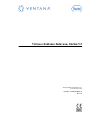 1
1
-
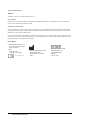 2
2
-
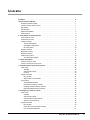 3
3
-
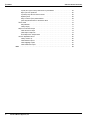 4
4
-
 5
5
-
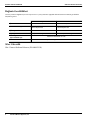 6
6
-
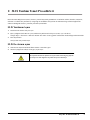 7
7
-
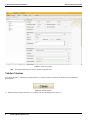 8
8
-
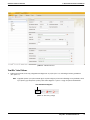 9
9
-
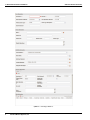 10
10
-
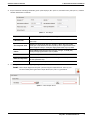 11
11
-
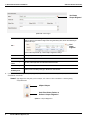 12
12
-
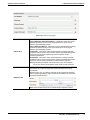 13
13
-
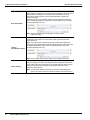 14
14
-
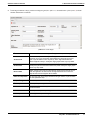 15
15
-
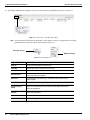 16
16
-
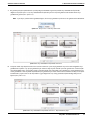 17
17
-
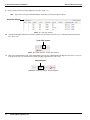 18
18
-
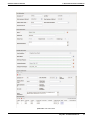 19
19
-
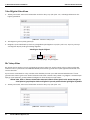 20
20
-
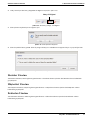 21
21
-
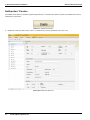 22
22
-
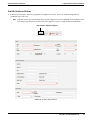 23
23
-
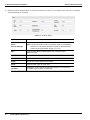 24
24
-
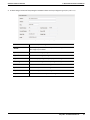 25
25
-
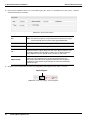 26
26
-
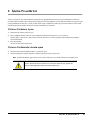 27
27
-
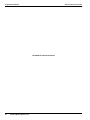 28
28
-
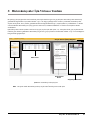 29
29
-
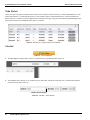 30
30
-
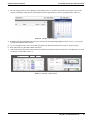 31
31
-
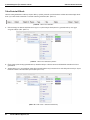 32
32
-
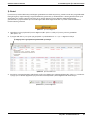 33
33
-
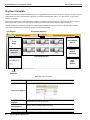 34
34
-
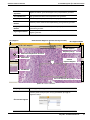 35
35
-
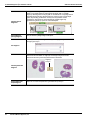 36
36
-
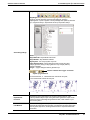 37
37
-
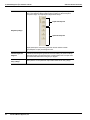 38
38
-
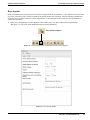 39
39
-
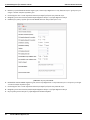 40
40
-
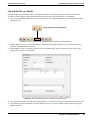 41
41
-
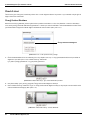 42
42
-
 43
43
-
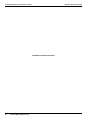 44
44
-
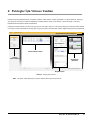 45
45
-
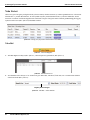 46
46
-
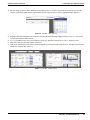 47
47
-
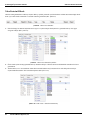 48
48
-
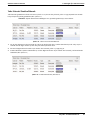 49
49
-
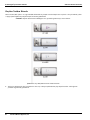 50
50
-
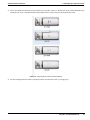 51
51
-
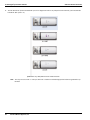 52
52
-
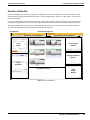 53
53
-
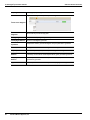 54
54
-
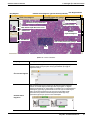 55
55
-
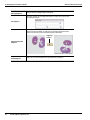 56
56
-
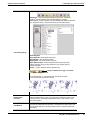 57
57
-
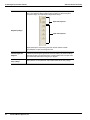 58
58
-
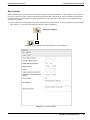 59
59
-
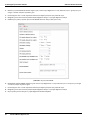 60
60
-
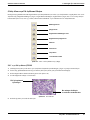 61
61
-
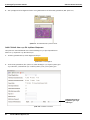 62
62
-
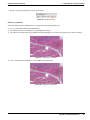 63
63
-
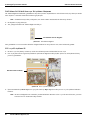 64
64
-
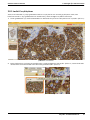 65
65
-
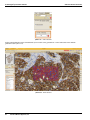 66
66
-
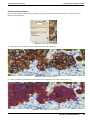 67
67
-
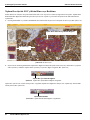 68
68
-
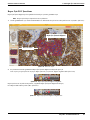 69
69
-
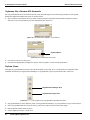 70
70
-
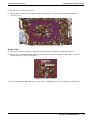 71
71
-
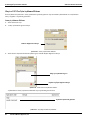 72
72
-
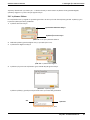 73
73
-
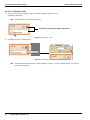 74
74
-
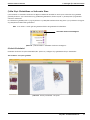 75
75
-
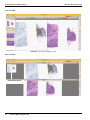 76
76
-
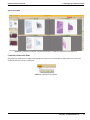 77
77
-
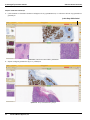 78
78
-
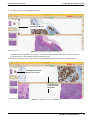 79
79
-
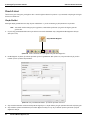 80
80
-
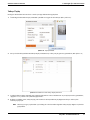 81
81
-
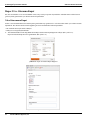 82
82
-
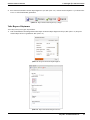 83
83
-
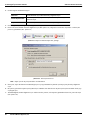 84
84
-
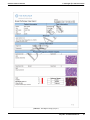 85
85
-
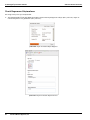 86
86
-
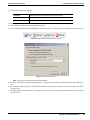 87
87
-
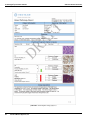 88
88
-
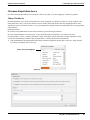 89
89
-
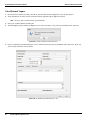 90
90
-
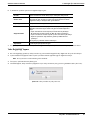 91
91
-
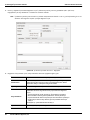 92
92
-
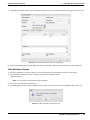 93
93
-
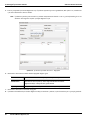 94
94
-
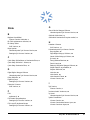 95
95
-
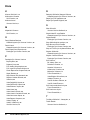 96
96
-
 97
97
-
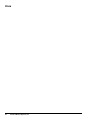 98
98